はじめに
とあるシステムのデータベースをアクセスのmdbで開発していたのですが、パソコンの台数を増やしたいのと使用したい関数が出てきたので、SQL SERVER 2017 Express版にアップグレードする事になった。
しかし、SSMAのダウンロードをどれを選べば良いのか分からなかったり、office365がインストールされていると、うまくアップグレード出来なかったので忘備録!
ACCESSからアップグレード
ACCESS2010の時代にSQL SERVER 2012へアップグレードした時は、ACCESSのデータベースツールにSQL SERVERへの出力があったのですが、Office365のACCESSでは、そのツールが無くなっていた。
SQLSERVERへのアップグレードは「SQL Server Migration Assistant 」を使用するのがマストとなっているようだ!
SQL Server Migration Assistant (SSMA)のインストール
まずはダウンロード
SSMA for Accessをクリック
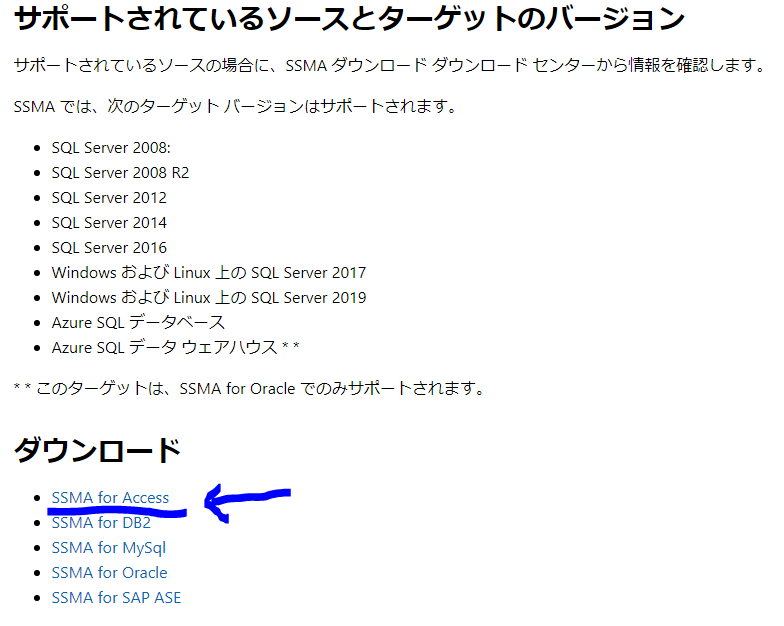
「Download」ボタンをクリック
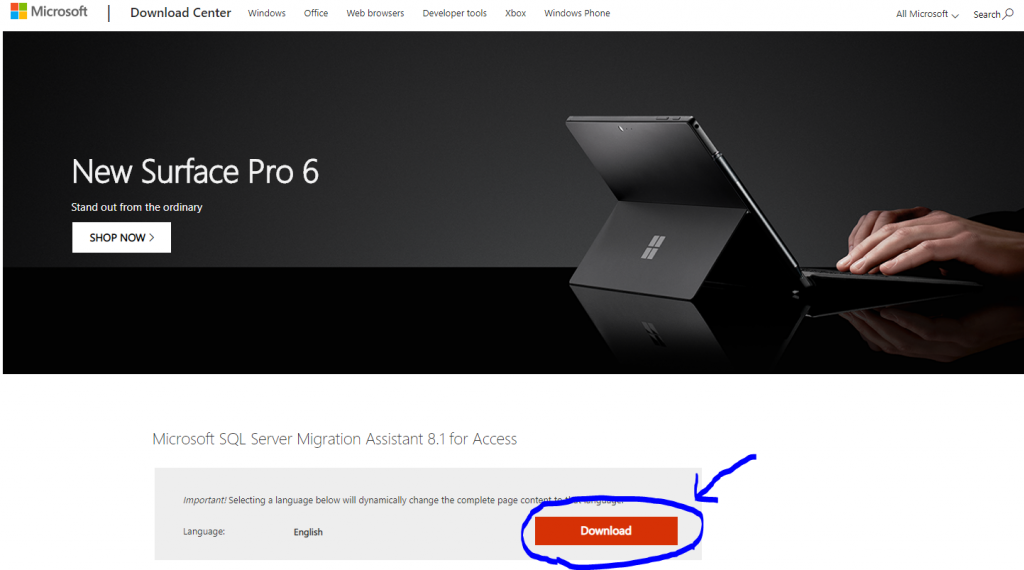
お使いのWindowsのシステムの種類に合わせて64bitか32bitを選択
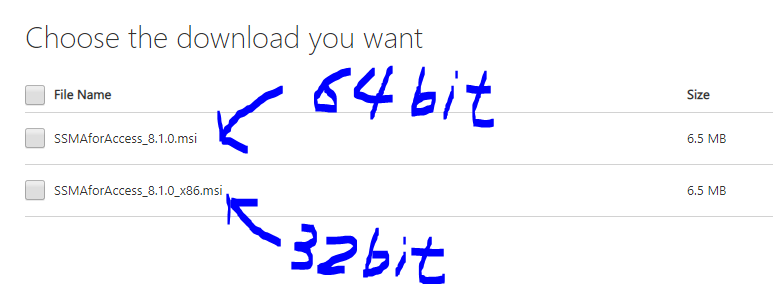
ダウンロードしたインストールファイルをクリック
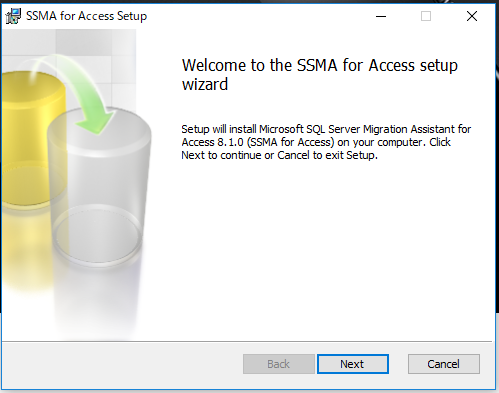
ACCESSのランタイムをダウンロード
ここが肝心!

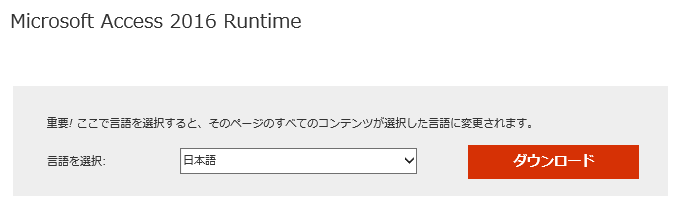
お使いのWindowsのシステムの種類に合わせて64bitか32bitを選択
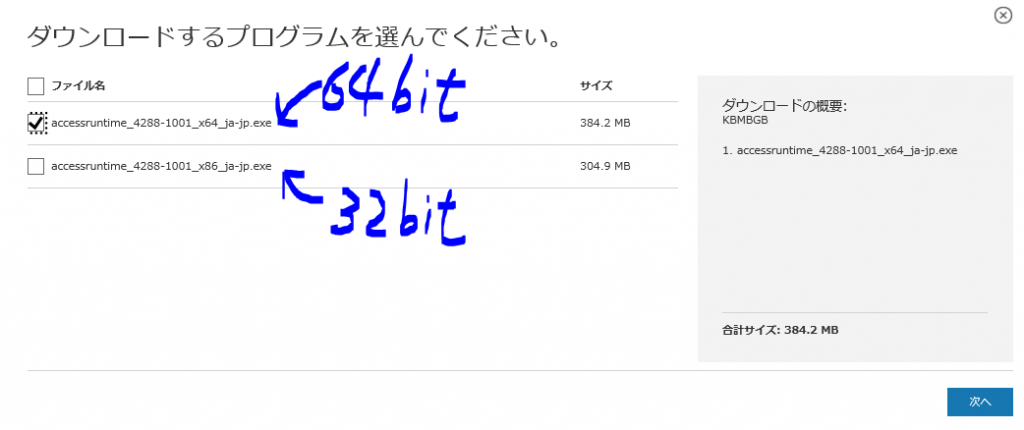
ダウンロードしたファイルをクリックしてランタイムをインストール
続いてSSMAのインストール続き
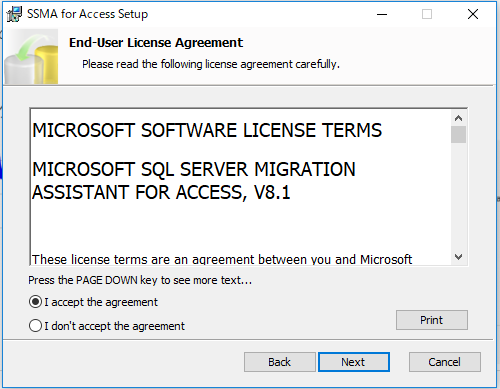
Typicalをクリック
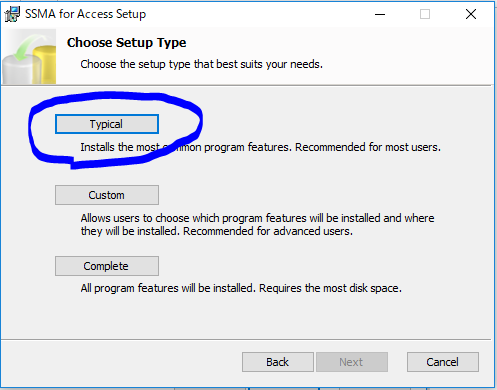
Installボタンをクリックします
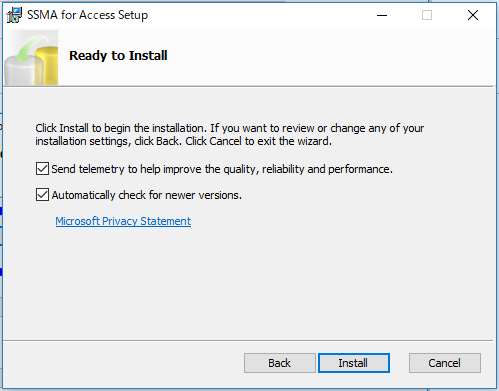






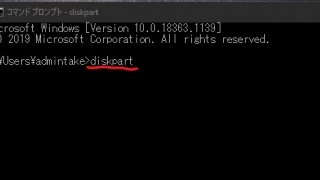

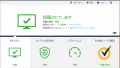
コメント
I’m not that much of a online reader to be honest
but your blogs really nice, keep it up! I’ll go ahead and bookmark your website to come back later.
All the best